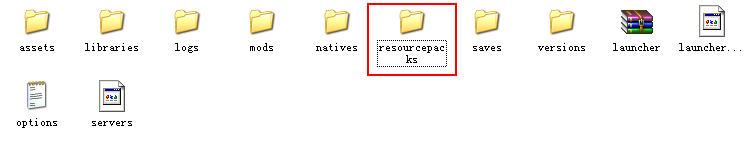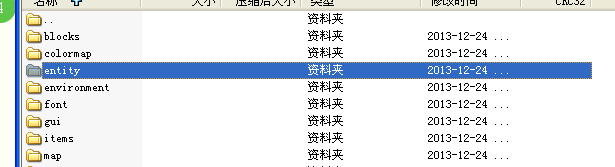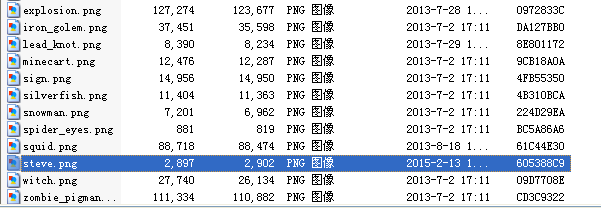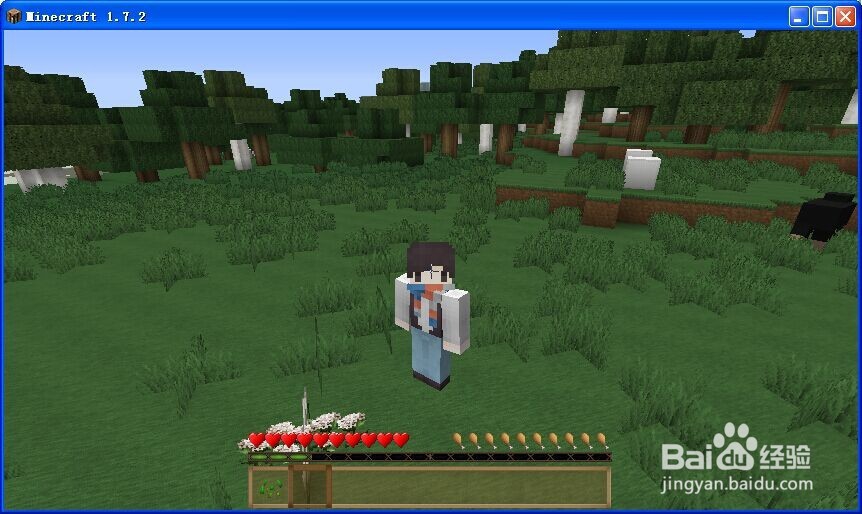我的世界minecraft替换非原版材质皮肤详细教程
1、首先,我们打开我的世界的目录文件夹,可以发现有以下几个文件夹(ps:这里小编用的是忘却的旋律启动器,其他启动器均可以替换皮肤,方法一样),我们打开用红框框住的文件夹。
2、第二,打开之后,有以下几个文件夹,再打开下面用红框框住的文件夹(即放材质包的文件夹)。
3、第三,打开之后,我们打开需要替换皮肤的材质包(不用解压,没有解压软件的可以下载一个),这里小编用“舒服细致材质”为例。
4、第四,找到并打开“assets”文件夹。再打开“minecraft”文件夹,再打开“textures”文件夹,再打开“entity”文件夹,往下拉可以发现有一个“Steve”的图片,这个就是皮肤文件了。
5、第五,我们先在其他地方把自己的皮肤重命名成“steve”,记住要是“png”格式的。
6、最后,把这个文件与材质包中的文件替换就OK了。这时,我们打开游戏就可以用自己的皮肤了!!
声明:本网站引用、摘录或转载内容仅供网站访问者交流或参考,不代表本站立场,如存在版权或非法内容,请联系站长删除,联系邮箱:site.kefu@qq.com。
阅读量:67
阅读量:93
阅读量:51
阅读量:89
阅读量:41